您的morphvoxpro教程
morphvoxpro教程 时间:2021-05-24 阅读:()
LaCieRuggedRAIDPro用用户户手册手册2018SeagateTechnologyLLC.
保留所有权利.
Seagate、SeagateTechnology、Spiral徽标和LaCie徽标是SeagateTechnologyLLC或其某个子公司在美国和/或其他国家/地区的商标或注册商标.
所有其他商标或注册商标是其各自所有者的财产.
指硬盘容量的时候,一千兆字节或1GB等于1,000,000,000字节;一个太拉字节或1TB等于1000千兆字节.
您的计算机操作系统可能使用不同的度量标准,所报告的容量会低一些.
此外,所列出的容量有一部分用于格式化和其他功能,因此不能用于数据存储.
不同应用程序的定量用法示例都是出于示范的目的.
实际数量将因各种不同的因素而有所差异,这些因素包括文件大小、文件格式、功能以及应用程序软件.
采用加密技术的硬件或软件的出口或再出口可能会受到美国商务部工业安全局的监管(要了解更多信息,请访问www.
bis.
doc.
gov),美国以外地区的进口和使用可能会受到控制.
实际数据传输速度与操作环境和其他因素有关.
用户负责遵守所有适用的版权法.
本文中包含的所有代码说明及程序声明均为SeagateTechnologyLLC或其子公司的版权保护作品及保密专有信息.
单击这单击这里以里以访问访问本文档的最新在本文档的最新在线线版本版本.
您还将找到最新的内容,以及可扩展的说明、更轻松的导航和搜索功能.
未经明确授权,严格以任何原因、方式、媒介或形式,整体或部分地使用、派生、分发、复制或试图修改、再现、散布、披露SeagateTechnologyLLC的版权资料.
Seagate有权更改产品或规格方面的信息,恕不另行通知.
SeagateTechnologyLLC10200S.
DeAnzaBoulevardCupertino,CA95014U.
S.
ASeagateSingaporeInternationalHeadquartersPte.
Ltd.
Koolhovenlaan11119NBSchiphol-RijkTheNetherlands型号:ContentsContents1简简介介包装内容最低系统要求存储和RAID管理视图规格2LED指示灯状指示灯状态态和和电电源源状态LED指示灯行为电源LED指示灯行为省电模式3电缆电缆和和连连接器接器USB-C协议电缆4进进行行连连接接步骤1-连接USB电缆步骤2-检查电源步骤3-设置LaCieRuggedRAIDPro存储格式5管理管理RAIDRAID级别启动LaCieRAIDManager更改RAID级别LaCieRAIDManager设备和应用程序管理6格式化和分区(可格式化和分区(可选选))机柜尺寸机柜重量(带4TBHDD)电气您的设备可能会变热入口保护等级操作系统USB-C到USB-C电缆USB-C转USBTypeA电缆管理员用户标准用户4444455666688899111111111213131415161717171818181819关于文件系统格式Toolkit优化手动格式化7从您的从您的计计算机上安全移除算机上安全移除RuggedRAIDProMacWindows8常常见问题见问题解答解答硬盘驱动器图标文件传输文件传输错误消息对USB设备使用USB集线器随附的USB电缆USB2.
0端口如何选择文件系统格式MacWindows通过Finder窗口退出通过桌面退出191919202021222222222224242424242424简介凭借其内置的SD读卡器,RuggedRAIDPro让您在现场备份内容更加轻松.
此驱动器较其前代产品更轻更薄,并可通过LaCieRAIDManager进行配置,是适合繁忙视频制作者和专业摄影师的多功能旅行搭档.
本用户手册提供有关如何设置RuggedRAIDPro的说明.
有关您的硬盘的一般问题和解答,请参阅常见问题解答或访问LaCie客户支持.
包装内容包装内容LaCieRuggedRAIDProUSB-C(USB3.
1Gen2)电缆USB-C转USB-A线缆可拆卸盖板和备件电源(当USB连接没有为设备供电时使用)快速安装指南最低系最低系统统要求要求配有USB-C、USB3.
0或USB2.
0端口的计算机.
最新版本的Windows7和更高版本/MacOSX10.
10和更高版本建议600MB存存储储和和RAID管理管理LaCieRuggedRAIDPro存储通过LaCieToolkit进行管理.
有关详细信息,请参阅Toolkit用户手册.
LaCieRAIDManager软件用于更改设备的RAID配置.
有关详细信息,请参阅适用于2-Bay设备的LaCieRAIDManager用户手册.
视图视图重要信息重要信息—保存您的包装.
如果您的硬盘遇到问题并且想要更换时,必须使用其原始包装将硬盘退回.
5LaCieRuggedRAIDPro用户手册4/17/19移除端口保护器可查看端口和LED指示灯.
1.
状状态态LED指示灯指示灯—指示RuggedRAIDPro的状态.
请参阅LED指示灯状态和电源.
2.
电电源源LED指示灯指示灯—如果RuggedRAIDPro没有从计算机的USB连接获得足够的电力则闪烁,需要使用随附的电源.
请参阅LED指示灯状态和电源.
3.
电电源源输输入入—如果需要,将电源线连接到此端口.
仅使用LaCieRuggedRAIDPro随附的电源线.
连接第三方或其他具有不正确电压的LaCie电源线可能会损坏设备.
请参阅LED指示灯状态和电源.
4.
USB-C(USB3.
1Gen1)端口端口—将RuggedRAIDPro连接到计算机.
请参阅进行连接.
5.
安全数字安全数字(SD)卡槽卡槽—使用文件浏览器将文件复制到SD卡或从SD卡复制文件.
您还可以让Toolkit的自动导入功能将文件从任何插入的SD卡快速复制到RuggedRAIDPro.
有关自动导入的详细信息,请参阅Toolkit用户手册.
6.
RAID针针孔孔—确认对RAID级别的更改时使用针孔.
请参阅管理RAID.
规规格格机柜尺寸机柜尺寸侧侧面面尺寸(毫米尺寸(毫米/英寸)英寸)宽度30/1.
181高度140.
12/5.
517长度91/3.
583机柜重量(机柜重量(带带4TBHDD))运输LaCieRuggedRAIDPro时,请连接端口保护器.
6LaCieRuggedRAIDPro用户手册4/17/19机柜重量(机柜重量(带带4TBHDD))重量(千克重量(千克/磅)磅)0.
446/0.
981电电气气电源:5.
4V/2A您的您的设备设备可能会可能会变热变热复制或移动大量文件时,您的设备可能会摸起来很烫.
这些情况是正常的.
完成复制后,您的设备将恢复正常温度.
导致更高环境温度的情况可能会影响性能,例如:将设备置于直射的阳光下一段有限的时间.
将设备置于高温封闭的空间,例如炎热天气的车里.
长时间暴露于极端天气、高温或水中将损害和/或永久损坏产品.
所有这类操作都会使保修失效.
入口保入口保护护等等级级入口保护(IP)等级是定义设备支持的保护类型的标准.
IP二位数代码可让用户知道设备可以承受的条件.
两个数字相互独立,每个数字都代表不同的保护级别.
LaCieRuggedRAIDPro等级为IP54.
5:防尘—无法完全阻止灰尘进入,但不得进入足以干扰设备满意运行的数量.
4:强大的水流喷射—从任意方向对机柜的强大水流喷射(12.
5毫米喷嘴)都不应产生有害影响.
LaCieRuggedRAIDPro还经过以下测试:跌落阻力—(在非操作模式中)从高达1.
2米/4英尺的高度掉落.
抗压裂性—驾驶约1吨的汽车(1000千克/2205磅)经过.
只能使用RuggedRAIDPro随附的电源.
第三方设备和其他LaCie产品的电源可能会损坏您的RuggedRAIDPro.
7LaCieRuggedRAIDPro用户手册4/17/198LaCieRuggedRAIDPro用户手册4/17/19LED指示灯状态和电源状状态态LED指示灯行指示灯行为为保护壳下面的LED指示灯指示RuggedRAIDPro的状态.
LED指示灯指示灯状状态态亮起设备准备就绪.
闪烁正在访问设备.
快速闪烁驱动器未就绪或发生故障.
熄灭由于已关闭或处于省电模式,设备不活动.
以下情况请联系LaCie技术支持:设备连设备连接到接到电电源和您的源和您的计计算机后,状算机后,状态态LED指示灯仍然熄指示灯仍然熄灭灭.
确认RuggedRAIDPro没有处于省电模式,然后再联系LaCie技术支持.
状状态态LED指示灯一直快速指示灯一直快速闪烁闪烁.
一个或两个硬盘驱动器可能发生故障.
不要在现场更换一个或两个硬盘驱动器.
这样做会使RuggedRAIDPro的保修失效.
电电源源LED指示灯行指示灯行为为RuggedRAIDPro设计为使用计算机的连接供电运行.
如果该连接没有提供足够的电力供RuggedRAIDPro运行,则保护壳下的电源LED指示灯将闪烁.
9LaCieRuggedRAIDPro用户手册4/17/19如果电源LED指示灯闪烁,将电源线连接到RuggedRAIDPro,然后将电源连接到带电的电源插座.
省省电电模式模式RuggedRAIDPro可以通过进入省电模式节能.
省电模式由计算机进行管理,可以在硬盘驱动器长时间闲置时使其停止工作以延长寿命.
操作系操作系统统通过执行以下操作之一可以在计算机上启动省电模式:让主机进入睡眠模式.
MacOS—转到系统偏好设置>节能器以启用硬盘驱动器的睡眠模式.
Windows—转到控制面板>硬件>电源选项>选择电源方案>更改高级电源设置.
单击硬盘,然后关闭硬盘.
选择关闭USB硬盘驱动器的时间.
要退出省电模式,请查看下表:10LaCieRuggedRAIDPro用户手册4/17/19进进入省入省电电模式模式退出省退出省电电模式模式主机使产品在闲置时进入省电模式.
访问主机上的RuggedRAIDPro卷.
例如,将文件复制到卷.
计算机处于睡眠模式.
唤醒计算机.
有有关弹关弹出卷和省出卷和省电电模式的注意事模式的注意事项项—RuggedRAIDPro在其卷弹出而设备仍连接到计算机时进入省电模式.
要访问RuggedRAIDPro的卷,从计算机拔出接口电缆然后重新连接.
11LaCieRuggedRAIDPro用户手册4/17/19电缆和连接器USB-C协议协议USB是一种用于将外围设备连接到计算机的串行输入/输出技术.
USB-C是此标准的最新实现,它提供更高带宽和新电源管理特性.
USB-C支持许多协议:Thunderbolt3传输速率高达40Gb/sUSB-C3.
1Gen2传输速率高达10Gb/sUSB-C3.
1Gen1传输速率高达5Gb/sSuperSpeedUSB3.
0传输速率高达5Gb/sHi-SpeedUSB2.
0传输速率高达480Mb/sLaCieRuggedRAIDPro上的USB-C端口为USB3.
1Gen1.
您可以将RuggedRAIDPro连接到任何USB-C或USBTypeA端口,但传输速率有所不同.
请参阅下文以了解更多详细信息.
电缆电缆您的LaCie硬盘驱动器附带两根用于与最新计算机通用兼容的电缆.
USB-C到到USB-C电缆电缆为获得最佳传输速率,请使用USB-C到USB-C电缆将您的计算机连接到LaCieRuggedRAIDPro上的USB3.
1Gen1端口.
12LaCieRuggedRAIDPro用户手册4/17/19USB-C转转USBTypeA电缆电缆使用USB-C转USBTypeA电缆将LaCieRuggedRAIDPro连接到计算机的TypeA端口(USB3.
0或USB2.
0).
使用USBTypeA连接的连接速率可能达到以下速度:SuperSpeedUSB3.
0传输速率高达5Gb/sHi-SpeedUSB2.
0传输速率高达480Mb/s13LaCieRuggedRAIDPro用户手册4/17/19进行连接步骤步骤1-连连接接USB电缆电缆确认您计算机上USB端口的类型,然后选择适当的电缆连接您的设备.
如果您的计算机有USB-C端口,则使用USB-C到USB-C电缆.
如果您的计算机没有USB-C端口,则使用USB-C转USBTypeA电缆.
14LaCieRuggedRAIDPro用户手册4/17/19步骤步骤2-检查电检查电源源LaCieRuggedRAIDPro设计为使用计算机的USB连接供电运行.
如果USB连接没有提供足够的电力供RuggedRAIDPro运行,则电源LED指示灯将闪烁.
如果LED指示灯闪烁,将电源线连接到RuggedRAIDPro,然后将电源连接到带电的电源插座.
15LaCieRuggedRAIDPro用户手册4/17/19步骤步骤3-设设置置LaCieRuggedRAIDPro设置过程可让您:注册您的注册您的设备设备充分利用您的设备,轻松获得信息和支持.
安装安装LaCieToolkit管理备份计划、镜像文件夹、从存储卡导入以及更多.
下下载载LaCieRAIDManager更改RAID级别可优化RuggedRAIDPro的容量/速度或保护.
1.
使用如文件资源管理器或Finder之类的文件管理器,打开LaCieRuggedRAIDPro并启动StartHereWin或StartHereMac.
2.
按照屏幕显示的说明操作.
您的计算机必须连接到Internet才能安装Toolkit.
16LaCieRuggedRAIDPro用户手册4/17/19详细详细了解了解ToolkitToolkit提供可让您轻松完成以下各项的有用工具:管理备份计划(仅限Windows).
创建镜像文件夹.
从存储卡自动导入.
优化磁盘格式以用于特定操作系统.
有关Toolkit功能的详细信息,请参阅LaCieToolkit用户手册.
详细详细了解了解LaCieRAIDManager您的LaCieRuggedRAIDPro可以配置为RAID0、RAID1或JBOD.
使用LaCieRAIDManager可切换RAID级别.
有关更多信息,请参阅适用于2-Bay设备的LaCieRAIDManager用户手册.
存存储储格式格式LaCieRuggedRAIDPro预先格式化为exFAT提供,同时兼容Windows和Mac计算机.
配置双磁盘以实现使用RAID0的最佳性能.
您可以将配置更改为RAID1,从而在一个磁盘发生故障时保护数据.
使用LaCieRAIDManager对RAID进行更改.
要了解关于RAID级别和更改RAID级别的更多信息,请参阅"管理RAID".
17LaCieRuggedRAIDPro用户手册4/17/19管理RAIDLaCieRAIDManager管理LaCieRuggedRAIDPro的RAID配置并提供重要固件更新和通知.
您可能已安装LaCieRAIDManager作为初始设置的一部分.
如果计算机上没有安装LaCieRAIDManager,您可以下载并安装该应用程序:1.
在将连接到RuggedRAIDPro的计算机上,访问www.
lacie.
com/support/lrm.
2.
下载适用于Windows或Mac的LaCieRAIDManager.
3.
启动安装程序.
4.
请按照屏幕说明完成安装过程.
该过程会自动安装允许LaCieRAIDManager检测设备和管理RAID阵列的驱动程序.
RAID级别级别LaCieRuggedRAIDPro可以配置为RAID0、RAID1或JBOD.
每个RAID级别均有自己的优势:RAID级别级别容量容量保保护护速度速度出厂默出厂默认值认值RAID0100%无优秀是RAID150%优秀良好否JBOD100%无可变否RAID0-在RAID0中,数据不会在两个硬盘驱动器上复制.
这会导致更快的传输和更多的存储,因为两个磁盘的全部容量均可用于存储唯一的数据.
但是,RAID0缺少非常重要的功能:数据保护.
如果一个硬盘驱动器发生故障,那么该阵列中的所有数据都将丢失.
RAID1-RAID1提供更大的安全性,因为数据在阵列中的每个磁盘上复制.
如果单个磁盘发生故障,另一个磁盘上的数据仍然可用.
不过,这需要付出代价-由于相同的数据写入到每个驱动器,复制数据需要更长的时间,并且总存储容量降低50%.
在更注重安全性而非速度或磁盘空间的情况下,RAID1是理想选择.
JBOD—"JBOD"表示"磁盘簇",即您的两个驱动器没有配置为阵列,而是作为两个独立的磁盘运行.
启启动动LaCieRAIDManager管理管理员员用用户户18LaCieRuggedRAIDPro用户手册4/17/19管理管理员员用用户户具有计算机管理员权限的用户不用登录应用程序即可启动LaCieRAIDManager.
标标准用准用户户标准(非管理员)用户启动LaCieRAIDManager时将提示使用管理员凭证登录.
管理员应启动该应用程序为标准用户准备好设备.
更改更改RAID级别级别要更改RAID级别,确认RuggedRAIDPro已连接到计算机并已通电.
您需要一个尖细的物体(例如回形针的末端)来确认RAID更改.
1.
启动LaCieRAIDManager.
2.
单击边栏中的阵列,然后单击修改.
3.
选择您要配置的RAID级别,然后单击下一步.
4.
通过单击修改,确认您要修改阵列.
5.
提示时,将回形针的尖端插入RAID针孔,用它按下内部的RAID按钮.
此时将显示一条消息,确认阵列已修改.
LaCieRAIDManager设备设备和和应应用程序管理用程序管理有关其他LaCieRAIDManager功能,请参阅适用于2-Bay设备的LaCieRAIDManager用户手册.
当您修改阵列时,将从RuggedRAIDPro删除所有文件.
19LaCieRuggedRAIDPro用户手册4/17/19格式化和分区(可选)LaCieRuggedRAIDPro格式化为exFAT提供,同时兼容Windows和Mac计算机.
如果硬盘仅与一种类型的计算机一起使用,您可以优化文件复制性能,方法是将硬盘格式化为操作系统的本地文件系统—NTFS(适用于Windows)或HFS+(适用于Mac).
有两种方法可以优化性能:Toolkit优优化化—只需单击几下即可格式化您的硬盘获得最佳性能.
手手动动格式化格式化—使用磁盘管理(Windows)或磁盘实用程序(Mac)将您的硬盘格式化为非本地格式.
关关于文件系于文件系统统格式格式NTFS—Windows的本地文件系统.
macOS可以读取NTFS卷,但无法以本地方式写入它们.
MacOSExtended(HFS+)—适用于macOS的本地硬盘文件系统.
Windows无法以本地方式读取或写入HFS+(journaled)卷.
exFAT—兼容Mac和Windows.
exFAT不是一个journaled文件系统,这表示它在出现错误或驱动器未正常与计算机断开连接时更容易出现数据损坏现象.
FAT32—兼容Mac和Windows.
但是,FAT32是专为低容量硬盘驱动器设计的旧式文件系统,不建议用于新式硬盘驱动器或操作系统.
使用WindowsPC格式化的FAT32分区可以达到32GB.
如何如何选择选择文件系文件系统统格式格式以下情况以下情况请请使用使用NTFS格式:格式:…您将存储设备连接到Windows计算机,并且您不需要允许Mac写入到磁盘.
以下情况以下情况请请使用使用HFS+格式:格式:…您将存储设备连接到Mac计算机,并且您不需要允许Windows计算机读取或写入到磁盘.
以下情况以下情况请请使用使用exFAT格式:格式:…您需要同时允许Mac和Windows计算机读取和写入到磁盘.
以下情况您可使用以下情况您可使用FAT32::…您将存储设备连接到较旧的Windows和Mac计算机.
FAT32不建议用于新型操作系统和计算机.
Toolkit优优化化使用Toolkit优化可格式化您的硬盘,通过操作系统的本地文件格式获得最佳性能—NTFS(适用于Windows)或HFS+(适用于macOS).
使用本地格式时,文件传输速率可能会显著提高.
20LaCieRuggedRAIDPro用户手册4/17/191.
将LaCieRuggedRAIDPro连接到您的计算机.
2.
打开Toolkit.
3.
在主菜单中,单击LaCieRuggedRAIDPro设备.
4.
单击您要优化的卷的"更多"菜单图标.
有两个选项:优优化化—可让Toolkit选择您计算机系统的最佳格式并为您配置卷,只需单击几下.
格式化格式化—打开您操作系统的磁盘管理实用程序,您可使用该程序手动格式化您的硬盘.
如果您想要将硬盘格式化为非本地格式,则使用此选项.
5.
单击优化.
6.
此时将显示一条通知,要求您确认格式化操作.
单击格式化.
手手动动格式化格式化下面的步骤有助于您对存储设备进行格式化和分区.
MacmacOS版本版本10.
11或更高版本或更高版本1.
打开Finder并转到应应用程序用程序|实实用工具用工具|磁磁盘实盘实用程序用程序.
2.
在左侧的边栏中,选择您的LaCieRuggedRAiDPro驱动器.
格式化会清除存储设备上的所有内容.
LaCie强强烈建烈建议议您在您在执执行下面的行下面的步骤步骤前先前先备备份存份存储设备储设备上的上的所有数据.
所有数据.
LaCie对对于由于格式化、分区或使用于由于格式化、分区或使用LaCie存存储设备储设备而而丢丢失的任何数据均不承担失的任何数据均不承担责责任.
任.
格式化会清除存储设备上的所有内容.
LaCie强烈建议您在执行下面的步骤前先备备份存份存储设备储设备上的所上的所有数据有数据.
LaCie对对于由于格式化、分区或使用于由于格式化、分区或使用LaCie存存储设备储设备而而丢丢失的任何数据均不承担失的任何数据均不承担责责任.
任.
21LaCieRuggedRAIDPro用户手册4/17/193.
选择清除.
4.
将打开一个对话框.
输入该驱动器的名称.
此名称将为驱动器安装时显示的名称.
5.
对于格式,请选择OSXExtended(Journaled).
6.
对于方案,请选择GUID分区映射分区映射.
7.
单击清除.
8.
磁盘实用程序将格式化驱动器.
完成后,单击完成.
macOS版本版本10.
101.
打开Finder并转到应应用程序用程序|实实用工具用工具|磁磁盘实盘实用程序用程序.
2.
在左侧的边栏中,选择显示此容量的LaCieRuggedRAIDPro驱动器.
3.
在磁盘实用程序窗口中,选择分区分区选项卡.
4.
在"分区布局"下,选择1个分区个分区.
5.
输入该驱动器的名称.
此名称将为驱动器安装时显示的名称.
6.
对于格式,请选择OSXExtended(Journaled).
7.
单击"选项".
选择GUID分区映射分区映射,然后单击确定.
8.
单击应用.
9.
将显示一个对话框,表示这是一个数据销毁过程,目前存储在驱动器上的所有数据都将被删除.
10.
选择分区以完成格式化过程.
Windows1.
请确保存储设备已连接到计算机并安装在计算机上.
2.
转到"搜索"并输入diskmgmt.
msc.
.
在搜索结果中,双击磁磁盘盘管理管理.
3.
在"磁盘管理"窗口中间的存储设备列表中,找到LaCie设备.
4.
分区必须可以格式化.
如果目前已格式化,右键单击分区并选择删除.
5.
要创建新分区,右键单击该卷并选择新建简单卷.
在出现新建新建简单简单卷卷向导后按照屏幕上的说明操作.
macOS10.
13和更高版本和更高版本—确保选择磁盘而不仅仅是卷.
如果您没有看到边栏中列出的两个条目,请更改磁盘实用程序中的视图以显示硬盘和卷.
视图按钮位于磁盘实用程序窗口的左上方.
更改视图以显示所有设备.
此功能在macOS10.
13中引入,在10.
11或10.
12中不可用.
如果格式化时硬盘的安全功能已禁用,您可在格式化过程完成后启用安全功能.
在安全设置序列期间,将要求您输入安全代码(SID).
这是您之前创建的密码,而不是包装随附插页上找到的安全代码.
22LaCieRuggedRAIDPro用户手册4/17/19从您的计算机上安全移除RuggedRAIDPro在实际断开前务必先从计算机中退出存储驱动器.
您的计算机必须在删除驱动器前对其执行归档和管理操作.
因此,如果您不使用操作系统软件而拔除驱动器,您的文件可能会损坏.
Mac您可以通过多种方式从Mac退出硬盘驱动器.
请参阅以下两个选项.
通通过过Finder窗口退出窗口退出1.
打开Finder窗口.
2.
打开边栏,转至"设备"并找到您要弹出的硬盘.
单击硬盘名称右侧的弹出符号.
3.
如果硬盘驱动器不在边栏上显示,或如果Finder窗口关闭,您可以从Mac上拔下硬盘驱动器的电缆.
通通过过桌面退出桌面退出1.
选择您硬盘驱动器的桌面图标并将其拖至回收站.
2.
当硬盘驱动器的图标从桌面上消失后,您即可从Mac实际断开硬盘驱动器的连接.
Windows使用安全移除工具退出硬盘驱动器.
1.
单击Windows系统托盘中的安全删除图标以查看可以退出的设备.
Windows7:Windows8/Windows10:23LaCieRuggedRAIDPro用户手册4/17/192.
如果您找不到"安全删除硬件"图标,请单击系统托盘中的显示隐藏的图标箭头以显示通知区中的所有图标.
3.
在设备列表中,选择您要弹出的设备.
Windows会在可以安全地删除设备时显示一条通知.
4.
从计算机中断开硬盘驱动器连接.
24LaCieRuggedRAIDPro用户手册4/17/19常见问题解答为帮助设置和使用您的LaCie硬盘驱动器,请查看以下的常见问题解答.
如需其他支持资源,请访问LaCie客户支持.
硬硬盘驱动盘驱动器器图标图标为什么我的桌面上没有显示硬盘驱动器图标(Mac)为什么计算机中没有显示硬盘驱动器图标(Windows)文件文件传输传输为什么我的文件传输速度很慢文件文件传输错误传输错误消息消息为什么我收到错误消息,告知我驱动器在系统退出睡眠模式时已断开连接复制到FAT32卷时,为什么我会收到"错误-50"消息对对USB设备设备使用使用USB集集线线器器我可以通过USB集线器使用硬盘驱动器吗随附的随附的USB电缆电缆我可以通过更长的电缆使用硬盘驱动器吗USB2.
0端口端口我的硬盘驱动器的USB3.
1Gen1端口可以与计算机的USB2.
0端口配合使用吗25LaCieRuggedRAIDPro用户手册4/17/19
保留所有权利.
Seagate、SeagateTechnology、Spiral徽标和LaCie徽标是SeagateTechnologyLLC或其某个子公司在美国和/或其他国家/地区的商标或注册商标.
所有其他商标或注册商标是其各自所有者的财产.
指硬盘容量的时候,一千兆字节或1GB等于1,000,000,000字节;一个太拉字节或1TB等于1000千兆字节.
您的计算机操作系统可能使用不同的度量标准,所报告的容量会低一些.
此外,所列出的容量有一部分用于格式化和其他功能,因此不能用于数据存储.
不同应用程序的定量用法示例都是出于示范的目的.
实际数量将因各种不同的因素而有所差异,这些因素包括文件大小、文件格式、功能以及应用程序软件.
采用加密技术的硬件或软件的出口或再出口可能会受到美国商务部工业安全局的监管(要了解更多信息,请访问www.
bis.
doc.
gov),美国以外地区的进口和使用可能会受到控制.
实际数据传输速度与操作环境和其他因素有关.
用户负责遵守所有适用的版权法.
本文中包含的所有代码说明及程序声明均为SeagateTechnologyLLC或其子公司的版权保护作品及保密专有信息.
单击这单击这里以里以访问访问本文档的最新在本文档的最新在线线版本版本.
您还将找到最新的内容,以及可扩展的说明、更轻松的导航和搜索功能.
未经明确授权,严格以任何原因、方式、媒介或形式,整体或部分地使用、派生、分发、复制或试图修改、再现、散布、披露SeagateTechnologyLLC的版权资料.
Seagate有权更改产品或规格方面的信息,恕不另行通知.
SeagateTechnologyLLC10200S.
DeAnzaBoulevardCupertino,CA95014U.
S.
ASeagateSingaporeInternationalHeadquartersPte.
Ltd.
Koolhovenlaan11119NBSchiphol-RijkTheNetherlands型号:ContentsContents1简简介介包装内容最低系统要求存储和RAID管理视图规格2LED指示灯状指示灯状态态和和电电源源状态LED指示灯行为电源LED指示灯行为省电模式3电缆电缆和和连连接器接器USB-C协议电缆4进进行行连连接接步骤1-连接USB电缆步骤2-检查电源步骤3-设置LaCieRuggedRAIDPro存储格式5管理管理RAIDRAID级别启动LaCieRAIDManager更改RAID级别LaCieRAIDManager设备和应用程序管理6格式化和分区(可格式化和分区(可选选))机柜尺寸机柜重量(带4TBHDD)电气您的设备可能会变热入口保护等级操作系统USB-C到USB-C电缆USB-C转USBTypeA电缆管理员用户标准用户4444455666688899111111111213131415161717171818181819关于文件系统格式Toolkit优化手动格式化7从您的从您的计计算机上安全移除算机上安全移除RuggedRAIDProMacWindows8常常见问题见问题解答解答硬盘驱动器图标文件传输文件传输错误消息对USB设备使用USB集线器随附的USB电缆USB2.
0端口如何选择文件系统格式MacWindows通过Finder窗口退出通过桌面退出191919202021222222222224242424242424简介凭借其内置的SD读卡器,RuggedRAIDPro让您在现场备份内容更加轻松.
此驱动器较其前代产品更轻更薄,并可通过LaCieRAIDManager进行配置,是适合繁忙视频制作者和专业摄影师的多功能旅行搭档.
本用户手册提供有关如何设置RuggedRAIDPro的说明.
有关您的硬盘的一般问题和解答,请参阅常见问题解答或访问LaCie客户支持.
包装内容包装内容LaCieRuggedRAIDProUSB-C(USB3.
1Gen2)电缆USB-C转USB-A线缆可拆卸盖板和备件电源(当USB连接没有为设备供电时使用)快速安装指南最低系最低系统统要求要求配有USB-C、USB3.
0或USB2.
0端口的计算机.
最新版本的Windows7和更高版本/MacOSX10.
10和更高版本建议600MB存存储储和和RAID管理管理LaCieRuggedRAIDPro存储通过LaCieToolkit进行管理.
有关详细信息,请参阅Toolkit用户手册.
LaCieRAIDManager软件用于更改设备的RAID配置.
有关详细信息,请参阅适用于2-Bay设备的LaCieRAIDManager用户手册.
视图视图重要信息重要信息—保存您的包装.
如果您的硬盘遇到问题并且想要更换时,必须使用其原始包装将硬盘退回.
5LaCieRuggedRAIDPro用户手册4/17/19移除端口保护器可查看端口和LED指示灯.
1.
状状态态LED指示灯指示灯—指示RuggedRAIDPro的状态.
请参阅LED指示灯状态和电源.
2.
电电源源LED指示灯指示灯—如果RuggedRAIDPro没有从计算机的USB连接获得足够的电力则闪烁,需要使用随附的电源.
请参阅LED指示灯状态和电源.
3.
电电源源输输入入—如果需要,将电源线连接到此端口.
仅使用LaCieRuggedRAIDPro随附的电源线.
连接第三方或其他具有不正确电压的LaCie电源线可能会损坏设备.
请参阅LED指示灯状态和电源.
4.
USB-C(USB3.
1Gen1)端口端口—将RuggedRAIDPro连接到计算机.
请参阅进行连接.
5.
安全数字安全数字(SD)卡槽卡槽—使用文件浏览器将文件复制到SD卡或从SD卡复制文件.
您还可以让Toolkit的自动导入功能将文件从任何插入的SD卡快速复制到RuggedRAIDPro.
有关自动导入的详细信息,请参阅Toolkit用户手册.
6.
RAID针针孔孔—确认对RAID级别的更改时使用针孔.
请参阅管理RAID.
规规格格机柜尺寸机柜尺寸侧侧面面尺寸(毫米尺寸(毫米/英寸)英寸)宽度30/1.
181高度140.
12/5.
517长度91/3.
583机柜重量(机柜重量(带带4TBHDD))运输LaCieRuggedRAIDPro时,请连接端口保护器.
6LaCieRuggedRAIDPro用户手册4/17/19机柜重量(机柜重量(带带4TBHDD))重量(千克重量(千克/磅)磅)0.
446/0.
981电电气气电源:5.
4V/2A您的您的设备设备可能会可能会变热变热复制或移动大量文件时,您的设备可能会摸起来很烫.
这些情况是正常的.
完成复制后,您的设备将恢复正常温度.
导致更高环境温度的情况可能会影响性能,例如:将设备置于直射的阳光下一段有限的时间.
将设备置于高温封闭的空间,例如炎热天气的车里.
长时间暴露于极端天气、高温或水中将损害和/或永久损坏产品.
所有这类操作都会使保修失效.
入口保入口保护护等等级级入口保护(IP)等级是定义设备支持的保护类型的标准.
IP二位数代码可让用户知道设备可以承受的条件.
两个数字相互独立,每个数字都代表不同的保护级别.
LaCieRuggedRAIDPro等级为IP54.
5:防尘—无法完全阻止灰尘进入,但不得进入足以干扰设备满意运行的数量.
4:强大的水流喷射—从任意方向对机柜的强大水流喷射(12.
5毫米喷嘴)都不应产生有害影响.
LaCieRuggedRAIDPro还经过以下测试:跌落阻力—(在非操作模式中)从高达1.
2米/4英尺的高度掉落.
抗压裂性—驾驶约1吨的汽车(1000千克/2205磅)经过.
只能使用RuggedRAIDPro随附的电源.
第三方设备和其他LaCie产品的电源可能会损坏您的RuggedRAIDPro.
7LaCieRuggedRAIDPro用户手册4/17/198LaCieRuggedRAIDPro用户手册4/17/19LED指示灯状态和电源状状态态LED指示灯行指示灯行为为保护壳下面的LED指示灯指示RuggedRAIDPro的状态.
LED指示灯指示灯状状态态亮起设备准备就绪.
闪烁正在访问设备.
快速闪烁驱动器未就绪或发生故障.
熄灭由于已关闭或处于省电模式,设备不活动.
以下情况请联系LaCie技术支持:设备连设备连接到接到电电源和您的源和您的计计算机后,状算机后,状态态LED指示灯仍然熄指示灯仍然熄灭灭.
确认RuggedRAIDPro没有处于省电模式,然后再联系LaCie技术支持.
状状态态LED指示灯一直快速指示灯一直快速闪烁闪烁.
一个或两个硬盘驱动器可能发生故障.
不要在现场更换一个或两个硬盘驱动器.
这样做会使RuggedRAIDPro的保修失效.
电电源源LED指示灯行指示灯行为为RuggedRAIDPro设计为使用计算机的连接供电运行.
如果该连接没有提供足够的电力供RuggedRAIDPro运行,则保护壳下的电源LED指示灯将闪烁.
9LaCieRuggedRAIDPro用户手册4/17/19如果电源LED指示灯闪烁,将电源线连接到RuggedRAIDPro,然后将电源连接到带电的电源插座.
省省电电模式模式RuggedRAIDPro可以通过进入省电模式节能.
省电模式由计算机进行管理,可以在硬盘驱动器长时间闲置时使其停止工作以延长寿命.
操作系操作系统统通过执行以下操作之一可以在计算机上启动省电模式:让主机进入睡眠模式.
MacOS—转到系统偏好设置>节能器以启用硬盘驱动器的睡眠模式.
Windows—转到控制面板>硬件>电源选项>选择电源方案>更改高级电源设置.
单击硬盘,然后关闭硬盘.
选择关闭USB硬盘驱动器的时间.
要退出省电模式,请查看下表:10LaCieRuggedRAIDPro用户手册4/17/19进进入省入省电电模式模式退出省退出省电电模式模式主机使产品在闲置时进入省电模式.
访问主机上的RuggedRAIDPro卷.
例如,将文件复制到卷.
计算机处于睡眠模式.
唤醒计算机.
有有关弹关弹出卷和省出卷和省电电模式的注意事模式的注意事项项—RuggedRAIDPro在其卷弹出而设备仍连接到计算机时进入省电模式.
要访问RuggedRAIDPro的卷,从计算机拔出接口电缆然后重新连接.
11LaCieRuggedRAIDPro用户手册4/17/19电缆和连接器USB-C协议协议USB是一种用于将外围设备连接到计算机的串行输入/输出技术.
USB-C是此标准的最新实现,它提供更高带宽和新电源管理特性.
USB-C支持许多协议:Thunderbolt3传输速率高达40Gb/sUSB-C3.
1Gen2传输速率高达10Gb/sUSB-C3.
1Gen1传输速率高达5Gb/sSuperSpeedUSB3.
0传输速率高达5Gb/sHi-SpeedUSB2.
0传输速率高达480Mb/sLaCieRuggedRAIDPro上的USB-C端口为USB3.
1Gen1.
您可以将RuggedRAIDPro连接到任何USB-C或USBTypeA端口,但传输速率有所不同.
请参阅下文以了解更多详细信息.
电缆电缆您的LaCie硬盘驱动器附带两根用于与最新计算机通用兼容的电缆.
USB-C到到USB-C电缆电缆为获得最佳传输速率,请使用USB-C到USB-C电缆将您的计算机连接到LaCieRuggedRAIDPro上的USB3.
1Gen1端口.
12LaCieRuggedRAIDPro用户手册4/17/19USB-C转转USBTypeA电缆电缆使用USB-C转USBTypeA电缆将LaCieRuggedRAIDPro连接到计算机的TypeA端口(USB3.
0或USB2.
0).
使用USBTypeA连接的连接速率可能达到以下速度:SuperSpeedUSB3.
0传输速率高达5Gb/sHi-SpeedUSB2.
0传输速率高达480Mb/s13LaCieRuggedRAIDPro用户手册4/17/19进行连接步骤步骤1-连连接接USB电缆电缆确认您计算机上USB端口的类型,然后选择适当的电缆连接您的设备.
如果您的计算机有USB-C端口,则使用USB-C到USB-C电缆.
如果您的计算机没有USB-C端口,则使用USB-C转USBTypeA电缆.
14LaCieRuggedRAIDPro用户手册4/17/19步骤步骤2-检查电检查电源源LaCieRuggedRAIDPro设计为使用计算机的USB连接供电运行.
如果USB连接没有提供足够的电力供RuggedRAIDPro运行,则电源LED指示灯将闪烁.
如果LED指示灯闪烁,将电源线连接到RuggedRAIDPro,然后将电源连接到带电的电源插座.
15LaCieRuggedRAIDPro用户手册4/17/19步骤步骤3-设设置置LaCieRuggedRAIDPro设置过程可让您:注册您的注册您的设备设备充分利用您的设备,轻松获得信息和支持.
安装安装LaCieToolkit管理备份计划、镜像文件夹、从存储卡导入以及更多.
下下载载LaCieRAIDManager更改RAID级别可优化RuggedRAIDPro的容量/速度或保护.
1.
使用如文件资源管理器或Finder之类的文件管理器,打开LaCieRuggedRAIDPro并启动StartHereWin或StartHereMac.
2.
按照屏幕显示的说明操作.
您的计算机必须连接到Internet才能安装Toolkit.
16LaCieRuggedRAIDPro用户手册4/17/19详细详细了解了解ToolkitToolkit提供可让您轻松完成以下各项的有用工具:管理备份计划(仅限Windows).
创建镜像文件夹.
从存储卡自动导入.
优化磁盘格式以用于特定操作系统.
有关Toolkit功能的详细信息,请参阅LaCieToolkit用户手册.
详细详细了解了解LaCieRAIDManager您的LaCieRuggedRAIDPro可以配置为RAID0、RAID1或JBOD.
使用LaCieRAIDManager可切换RAID级别.
有关更多信息,请参阅适用于2-Bay设备的LaCieRAIDManager用户手册.
存存储储格式格式LaCieRuggedRAIDPro预先格式化为exFAT提供,同时兼容Windows和Mac计算机.
配置双磁盘以实现使用RAID0的最佳性能.
您可以将配置更改为RAID1,从而在一个磁盘发生故障时保护数据.
使用LaCieRAIDManager对RAID进行更改.
要了解关于RAID级别和更改RAID级别的更多信息,请参阅"管理RAID".
17LaCieRuggedRAIDPro用户手册4/17/19管理RAIDLaCieRAIDManager管理LaCieRuggedRAIDPro的RAID配置并提供重要固件更新和通知.
您可能已安装LaCieRAIDManager作为初始设置的一部分.
如果计算机上没有安装LaCieRAIDManager,您可以下载并安装该应用程序:1.
在将连接到RuggedRAIDPro的计算机上,访问www.
lacie.
com/support/lrm.
2.
下载适用于Windows或Mac的LaCieRAIDManager.
3.
启动安装程序.
4.
请按照屏幕说明完成安装过程.
该过程会自动安装允许LaCieRAIDManager检测设备和管理RAID阵列的驱动程序.
RAID级别级别LaCieRuggedRAIDPro可以配置为RAID0、RAID1或JBOD.
每个RAID级别均有自己的优势:RAID级别级别容量容量保保护护速度速度出厂默出厂默认值认值RAID0100%无优秀是RAID150%优秀良好否JBOD100%无可变否RAID0-在RAID0中,数据不会在两个硬盘驱动器上复制.
这会导致更快的传输和更多的存储,因为两个磁盘的全部容量均可用于存储唯一的数据.
但是,RAID0缺少非常重要的功能:数据保护.
如果一个硬盘驱动器发生故障,那么该阵列中的所有数据都将丢失.
RAID1-RAID1提供更大的安全性,因为数据在阵列中的每个磁盘上复制.
如果单个磁盘发生故障,另一个磁盘上的数据仍然可用.
不过,这需要付出代价-由于相同的数据写入到每个驱动器,复制数据需要更长的时间,并且总存储容量降低50%.
在更注重安全性而非速度或磁盘空间的情况下,RAID1是理想选择.
JBOD—"JBOD"表示"磁盘簇",即您的两个驱动器没有配置为阵列,而是作为两个独立的磁盘运行.
启启动动LaCieRAIDManager管理管理员员用用户户18LaCieRuggedRAIDPro用户手册4/17/19管理管理员员用用户户具有计算机管理员权限的用户不用登录应用程序即可启动LaCieRAIDManager.
标标准用准用户户标准(非管理员)用户启动LaCieRAIDManager时将提示使用管理员凭证登录.
管理员应启动该应用程序为标准用户准备好设备.
更改更改RAID级别级别要更改RAID级别,确认RuggedRAIDPro已连接到计算机并已通电.
您需要一个尖细的物体(例如回形针的末端)来确认RAID更改.
1.
启动LaCieRAIDManager.
2.
单击边栏中的阵列,然后单击修改.
3.
选择您要配置的RAID级别,然后单击下一步.
4.
通过单击修改,确认您要修改阵列.
5.
提示时,将回形针的尖端插入RAID针孔,用它按下内部的RAID按钮.
此时将显示一条消息,确认阵列已修改.
LaCieRAIDManager设备设备和和应应用程序管理用程序管理有关其他LaCieRAIDManager功能,请参阅适用于2-Bay设备的LaCieRAIDManager用户手册.
当您修改阵列时,将从RuggedRAIDPro删除所有文件.
19LaCieRuggedRAIDPro用户手册4/17/19格式化和分区(可选)LaCieRuggedRAIDPro格式化为exFAT提供,同时兼容Windows和Mac计算机.
如果硬盘仅与一种类型的计算机一起使用,您可以优化文件复制性能,方法是将硬盘格式化为操作系统的本地文件系统—NTFS(适用于Windows)或HFS+(适用于Mac).
有两种方法可以优化性能:Toolkit优优化化—只需单击几下即可格式化您的硬盘获得最佳性能.
手手动动格式化格式化—使用磁盘管理(Windows)或磁盘实用程序(Mac)将您的硬盘格式化为非本地格式.
关关于文件系于文件系统统格式格式NTFS—Windows的本地文件系统.
macOS可以读取NTFS卷,但无法以本地方式写入它们.
MacOSExtended(HFS+)—适用于macOS的本地硬盘文件系统.
Windows无法以本地方式读取或写入HFS+(journaled)卷.
exFAT—兼容Mac和Windows.
exFAT不是一个journaled文件系统,这表示它在出现错误或驱动器未正常与计算机断开连接时更容易出现数据损坏现象.
FAT32—兼容Mac和Windows.
但是,FAT32是专为低容量硬盘驱动器设计的旧式文件系统,不建议用于新式硬盘驱动器或操作系统.
使用WindowsPC格式化的FAT32分区可以达到32GB.
如何如何选择选择文件系文件系统统格式格式以下情况以下情况请请使用使用NTFS格式:格式:…您将存储设备连接到Windows计算机,并且您不需要允许Mac写入到磁盘.
以下情况以下情况请请使用使用HFS+格式:格式:…您将存储设备连接到Mac计算机,并且您不需要允许Windows计算机读取或写入到磁盘.
以下情况以下情况请请使用使用exFAT格式:格式:…您需要同时允许Mac和Windows计算机读取和写入到磁盘.
以下情况您可使用以下情况您可使用FAT32::…您将存储设备连接到较旧的Windows和Mac计算机.
FAT32不建议用于新型操作系统和计算机.
Toolkit优优化化使用Toolkit优化可格式化您的硬盘,通过操作系统的本地文件格式获得最佳性能—NTFS(适用于Windows)或HFS+(适用于macOS).
使用本地格式时,文件传输速率可能会显著提高.
20LaCieRuggedRAIDPro用户手册4/17/191.
将LaCieRuggedRAIDPro连接到您的计算机.
2.
打开Toolkit.
3.
在主菜单中,单击LaCieRuggedRAIDPro设备.
4.
单击您要优化的卷的"更多"菜单图标.
有两个选项:优优化化—可让Toolkit选择您计算机系统的最佳格式并为您配置卷,只需单击几下.
格式化格式化—打开您操作系统的磁盘管理实用程序,您可使用该程序手动格式化您的硬盘.
如果您想要将硬盘格式化为非本地格式,则使用此选项.
5.
单击优化.
6.
此时将显示一条通知,要求您确认格式化操作.
单击格式化.
手手动动格式化格式化下面的步骤有助于您对存储设备进行格式化和分区.
MacmacOS版本版本10.
11或更高版本或更高版本1.
打开Finder并转到应应用程序用程序|实实用工具用工具|磁磁盘实盘实用程序用程序.
2.
在左侧的边栏中,选择您的LaCieRuggedRAiDPro驱动器.
格式化会清除存储设备上的所有内容.
LaCie强强烈建烈建议议您在您在执执行下面的行下面的步骤步骤前先前先备备份存份存储设备储设备上的上的所有数据.
所有数据.
LaCie对对于由于格式化、分区或使用于由于格式化、分区或使用LaCie存存储设备储设备而而丢丢失的任何数据均不承担失的任何数据均不承担责责任.
任.
格式化会清除存储设备上的所有内容.
LaCie强烈建议您在执行下面的步骤前先备备份存份存储设备储设备上的所上的所有数据有数据.
LaCie对对于由于格式化、分区或使用于由于格式化、分区或使用LaCie存存储设备储设备而而丢丢失的任何数据均不承担失的任何数据均不承担责责任.
任.
21LaCieRuggedRAIDPro用户手册4/17/193.
选择清除.
4.
将打开一个对话框.
输入该驱动器的名称.
此名称将为驱动器安装时显示的名称.
5.
对于格式,请选择OSXExtended(Journaled).
6.
对于方案,请选择GUID分区映射分区映射.
7.
单击清除.
8.
磁盘实用程序将格式化驱动器.
完成后,单击完成.
macOS版本版本10.
101.
打开Finder并转到应应用程序用程序|实实用工具用工具|磁磁盘实盘实用程序用程序.
2.
在左侧的边栏中,选择显示此容量的LaCieRuggedRAIDPro驱动器.
3.
在磁盘实用程序窗口中,选择分区分区选项卡.
4.
在"分区布局"下,选择1个分区个分区.
5.
输入该驱动器的名称.
此名称将为驱动器安装时显示的名称.
6.
对于格式,请选择OSXExtended(Journaled).
7.
单击"选项".
选择GUID分区映射分区映射,然后单击确定.
8.
单击应用.
9.
将显示一个对话框,表示这是一个数据销毁过程,目前存储在驱动器上的所有数据都将被删除.
10.
选择分区以完成格式化过程.
Windows1.
请确保存储设备已连接到计算机并安装在计算机上.
2.
转到"搜索"并输入diskmgmt.
msc.
.
在搜索结果中,双击磁磁盘盘管理管理.
3.
在"磁盘管理"窗口中间的存储设备列表中,找到LaCie设备.
4.
分区必须可以格式化.
如果目前已格式化,右键单击分区并选择删除.
5.
要创建新分区,右键单击该卷并选择新建简单卷.
在出现新建新建简单简单卷卷向导后按照屏幕上的说明操作.
macOS10.
13和更高版本和更高版本—确保选择磁盘而不仅仅是卷.
如果您没有看到边栏中列出的两个条目,请更改磁盘实用程序中的视图以显示硬盘和卷.
视图按钮位于磁盘实用程序窗口的左上方.
更改视图以显示所有设备.
此功能在macOS10.
13中引入,在10.
11或10.
12中不可用.
如果格式化时硬盘的安全功能已禁用,您可在格式化过程完成后启用安全功能.
在安全设置序列期间,将要求您输入安全代码(SID).
这是您之前创建的密码,而不是包装随附插页上找到的安全代码.
22LaCieRuggedRAIDPro用户手册4/17/19从您的计算机上安全移除RuggedRAIDPro在实际断开前务必先从计算机中退出存储驱动器.
您的计算机必须在删除驱动器前对其执行归档和管理操作.
因此,如果您不使用操作系统软件而拔除驱动器,您的文件可能会损坏.
Mac您可以通过多种方式从Mac退出硬盘驱动器.
请参阅以下两个选项.
通通过过Finder窗口退出窗口退出1.
打开Finder窗口.
2.
打开边栏,转至"设备"并找到您要弹出的硬盘.
单击硬盘名称右侧的弹出符号.
3.
如果硬盘驱动器不在边栏上显示,或如果Finder窗口关闭,您可以从Mac上拔下硬盘驱动器的电缆.
通通过过桌面退出桌面退出1.
选择您硬盘驱动器的桌面图标并将其拖至回收站.
2.
当硬盘驱动器的图标从桌面上消失后,您即可从Mac实际断开硬盘驱动器的连接.
Windows使用安全移除工具退出硬盘驱动器.
1.
单击Windows系统托盘中的安全删除图标以查看可以退出的设备.
Windows7:Windows8/Windows10:23LaCieRuggedRAIDPro用户手册4/17/192.
如果您找不到"安全删除硬件"图标,请单击系统托盘中的显示隐藏的图标箭头以显示通知区中的所有图标.
3.
在设备列表中,选择您要弹出的设备.
Windows会在可以安全地删除设备时显示一条通知.
4.
从计算机中断开硬盘驱动器连接.
24LaCieRuggedRAIDPro用户手册4/17/19常见问题解答为帮助设置和使用您的LaCie硬盘驱动器,请查看以下的常见问题解答.
如需其他支持资源,请访问LaCie客户支持.
硬硬盘驱动盘驱动器器图标图标为什么我的桌面上没有显示硬盘驱动器图标(Mac)为什么计算机中没有显示硬盘驱动器图标(Windows)文件文件传输传输为什么我的文件传输速度很慢文件文件传输错误传输错误消息消息为什么我收到错误消息,告知我驱动器在系统退出睡眠模式时已断开连接复制到FAT32卷时,为什么我会收到"错误-50"消息对对USB设备设备使用使用USB集集线线器器我可以通过USB集线器使用硬盘驱动器吗随附的随附的USB电缆电缆我可以通过更长的电缆使用硬盘驱动器吗USB2.
0端口端口我的硬盘驱动器的USB3.
1Gen1端口可以与计算机的USB2.
0端口配合使用吗25LaCieRuggedRAIDPro用户手册4/17/19
- 您的morphvoxpro教程相关文档
- 网格morphvoxpro教程
- 功能morphvoxpro教程
- 法兰morphvoxpro教程
- 栅格morphvoxpro教程
- 抽出morphvoxpro教程
- 测量morphvoxpro教程
hostkey俄罗斯、荷兰GPU显卡服务器/免费Windows Server
Hostkey.com成立于2007年的荷兰公司,主要运营服务器出租与托管,其次是VPS、域名、域名证书,各种软件授权等。hostkey当前运作荷兰阿姆斯特丹、俄罗斯莫斯科、美国纽约等数据中心。支持Paypal,信用卡,Webmoney,以及支付宝等付款方式。禁止VPN,代理,Tor,网络诈骗,儿童色情,Spam,网络扫描,俄罗斯色情,俄罗斯电影,俄罗斯MP3,俄罗斯Trackers,以及俄罗斯法...
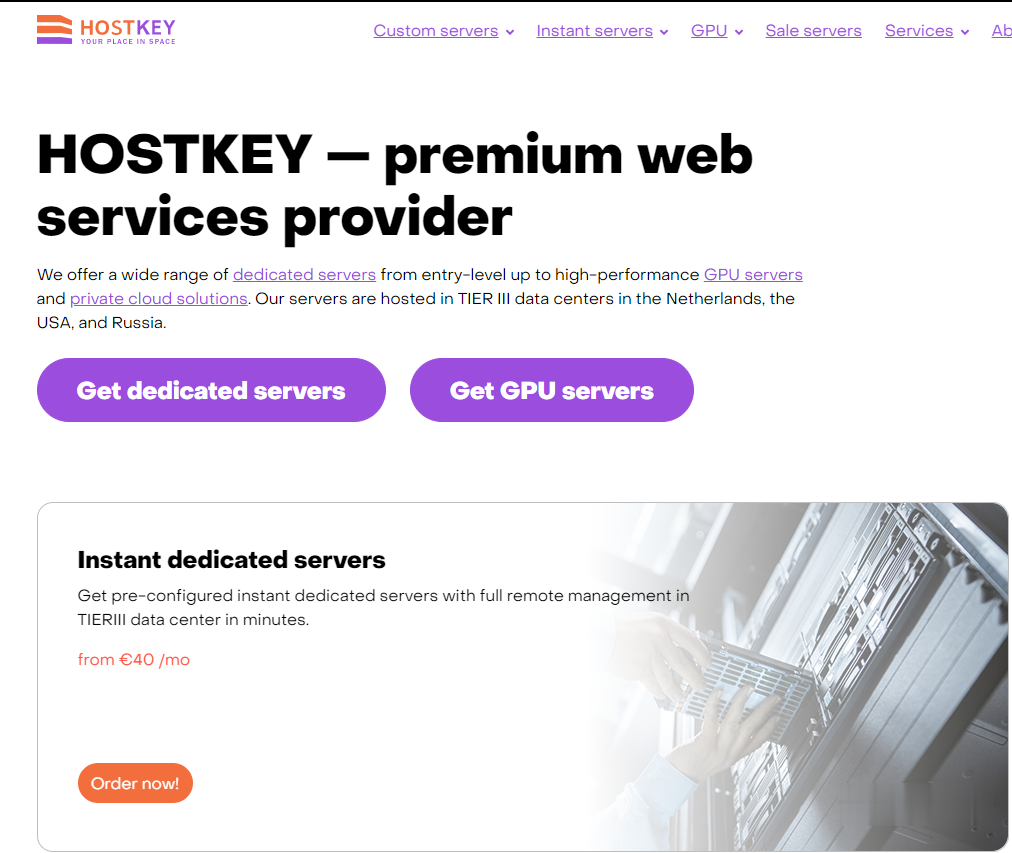
UCloud优刻得,新增1核1G内存AMD快杰云机型,服务器2元/首月,47元/年
UCloud优刻得近日针对全球大促活动进行了一次改版,这次改版更加优惠了,要比之前的优惠价格还要低一些,并且新增了1核心1G内存的快杰云服务器,2元/首年,47元/年,这个价格应该是目前市面上最低最便宜的云服务器产品了,有需要国内外便宜VPS云服务器的朋友可以关注一下。UCloud好不好,UCloud服务器怎么样?UCloud服务器值不值得购买UCloud是优刻得科技股份有限公司旗下拥有的云计算服...
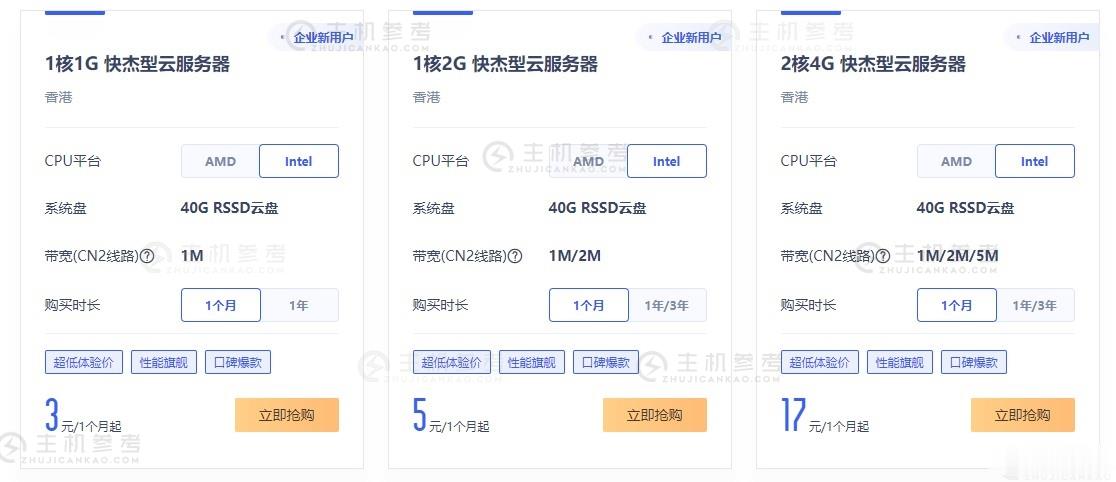
爱用云互联租用服务器租美国、日本、美国、日本、购买2天内不满意可以退换,IP可免费更换!
爱用云互联怎么样?爱用云是一家成立于2018年的老牌商家旗下的服务器销售品牌,是正规持证IDC/ISP/IRCS商家,主要销售国内、中国香港、国外服务器产品,线路有腾讯云国外线路、自营香港CN2线路等,都是中国大陆直连线路,非常适合免备案建站业务需求和各种负载较高的项目,同时国内服务器也有多个BGP以及高防节点。专注为个人开发者用户,中小型,大型企业用户提供一站式核心网络云端服务部署,促使用户云端...
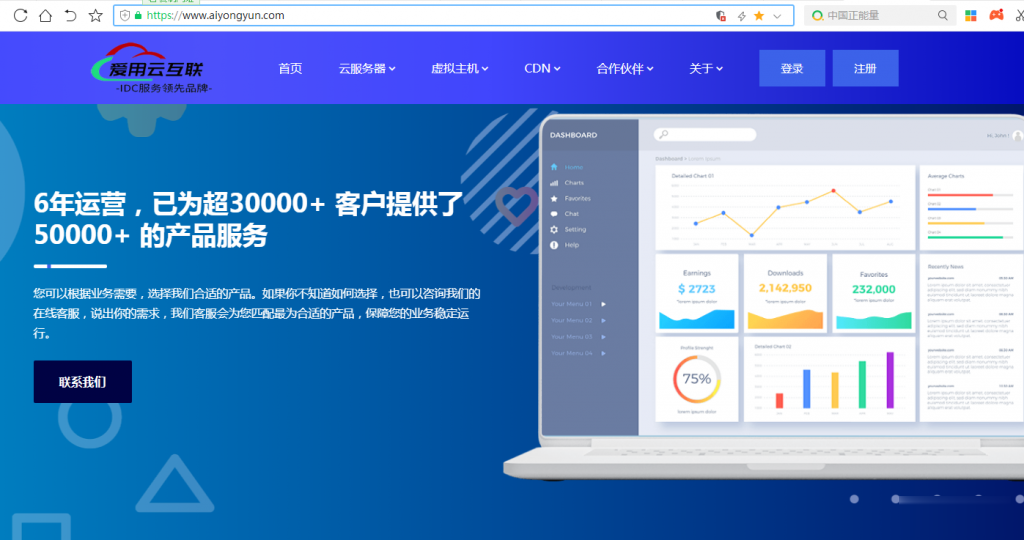
morphvoxpro教程为你推荐
-
更新win7伺服器win7支持ipad请务必阅读正文之后的免责条款部分支持ipad支持ipad重庆网通重庆联通网上营业厅手机版ipad如何上网IPAD4怎样上网?win7如何关闭445端口如何关闭445端口,禁用smb协议icloudiphone苹果手机显示"已停用,连接itunes"是什么意思